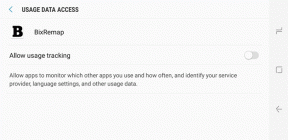كيفية تغيير لون اسم المستخدم على Discord
منوعات / / April 02, 2023
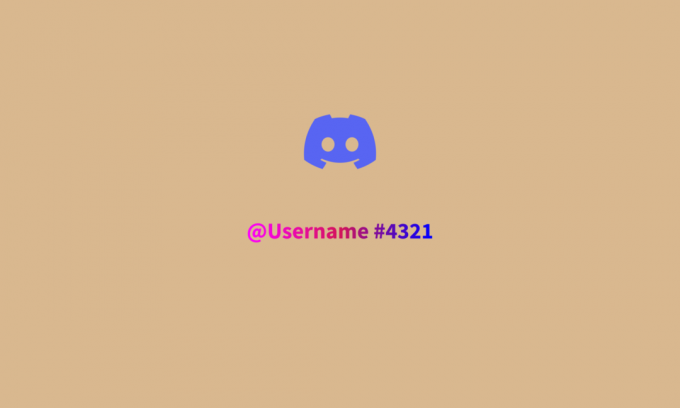
Discord هي وسيلة مثيرة للاهتمام تمنح عشاق الألعاب فرصة للقاء والتواصل مع أشخاص من جميع أنحاء العالم. أفضل شيء في النظام الأساسي هو خوادمه حيث يمكنك مناقشة الألعاب التي تختارها. بخلاف ذلك ، هناك ميزة رائعة تتضمن التعرف على الأشخاص على Discord بناءً على ألوانهم. في هذا المستند اليوم ، سنناقش كيفية تغيير لون اسم المستخدم على Discord والأهم من ذلك ، كيفية تغيير لون الاسم على Discord بأدوار متعددة. لذلك ، دون مزيد من اللغط ، دعونا نبدأ بإضافة بعض الألوان إلى أسماء مستخدمي Discord.

جدول المحتويات
- كيفية تغيير لون اسم المستخدم على Discord
- من يمكنه تغيير لون اسم المستخدم على Discord؟
- كيفية تغيير لون اسم المستخدم على Discord كمسؤول
- كيفية تغيير لون اسم المستخدم على الفتنة باستخدام التسوية
- كيفية تغيير لون الاسم على الخلاف بأدوار متعددة
- كيفية تغيير لون الاسم على الفتنة بدون أدوار
كيفية تغيير لون اسم المستخدم على Discord
هنا ، ستتعرف على كيفية تغيير لون اسم المستخدم على Discord.
جواب سريع
لتغيير لون اسم المستخدم على Discord ، اتبع الخطوات التالية:
1. يفتح الخلاف وانتقل إلى الخادم حيث تريد تغيير لون اسم المستخدم الخاص بك.
2. اضغط على رمز إعدادات الخادم، واختر اعدادات الخادم من القائمة.
3. حدد ملف الأدوار فاتورة غير مدفوعة.
4. انقر على رمز زائد لإضافة دور جديد.
5. اسم الدور كل ما تريد و اختر اللون لذلك. سيكون هذا هو لون اسم المستخدم الخاص بك.
6. أخيرًا ، انقر فوق حفظ التغييرات.
من يمكنه تغيير لون اسم المستخدم على Discord؟
يتميز Discord بميزة فريدة حيث يمكنك تغيير لون اسم المستخدم. يمكنك الاختيار من قائمة الألوان لتمييز اسم المستخدم الخاص بك. ومع ذلك ، لا يمكن للجميع تغيير لون اسم المستخدم الخاص بهم. إذا كنت ترغب في إضافة بعض الألوان ، يجب أن تكون مشرف الخادم. تم منح المسؤولين فقط الإذن بتغيير لون اسم المستخدم والوصول إلى ميزات الخادم الأخرى. أيضًا ، يعتمد لون اسم المستخدم على دور الشخص. بمجرد تعيين الدور لمستخدم في الخادم ، سيرثون اللون الذي تم وضعه جانبًا ، خاصة لهذا الدور. لذلك ، إذا كنت تريد لونًا معينًا لاسم المستخدم الخاص بك ، فيجب أن يكون لديك كلمة مع مسؤول الخادم حول هذا الموضوع.
كيفية تغيير لون اسم المستخدم على Discord كمسؤول
كما تعلم الآن ، يتمتع مسؤولو الخادم بهذه القدرة الخاصة حيث يمكنهم تعيين الأدوار ، وبالتالي ، ألوان اسم المستخدم التي تأتي معهم. لذلك ، إذا كنت مسؤولاً عن خادم وترغب في تعيين ألوان اسم المستخدم للأدوار ، فاتبع الخطوات الواردة أدناه:
1. أولاً ، أطلق المسؤول الخلاف موقع الويب على جهاز الكمبيوتر الخاص بك.
2. الآن ، قم بتسجيل الدخول إلى حسابك وانقر بزر الماوس الأيمن على ملف اسم الخادم لفتح اعدادات الخادم.

3. بعد ذلك ، انقر فوق الأدوار علامة التبويب في الجزء الأيمن.

4. هنا ، انقر فوق ملف إنشاء دور زر.

5. الآن ، أدخل اسمًا في ملف اسم الدور فاتورة غير مدفوعة.

6. ثم تحت لون الدور، حدد لونًا مناسبًا للدور المعين.
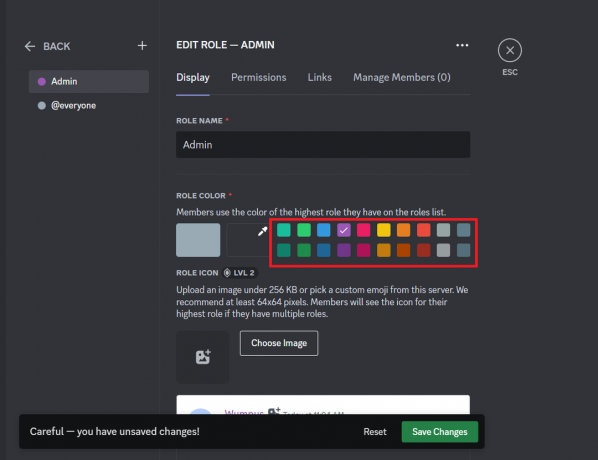
7. الآن ، انقر فوق حفظ التغييرات زر.

8. الآن بعد أن أنشأت دورًا ، قم بتعيينه لعضو في الخادم.
اقرأ أيضا:كيفية ترك خادم Discord على جهاز الكمبيوتر
كيفية تغيير لون اسم المستخدم على الفتنة باستخدام التسوية
هناك طريقة أخرى يمكن أن تساعدك في تغيير ألوان اسم المستخدم وهي التسوية. يتضمن ذلك استخدام روبوت لترقية لون اسم المستخدم الخاص بك بمجرد وصولك إلى بعض النقاط في حساب Discord الخاص بك تلقائيًا. هناك العديد من الروبوتات التي يمكنك استخدامها لهذه الطريقة.
ملحوظة: طريقة التسوية مناسبة فقط لمستخدمي Discord مع بعض النقاط.
1. أضف بوت من اختيارك إلى الخلاف الخاص بك. يمكنك بسهولة العثور على روبوتات مناسبة على الإنترنت لخادم Discord الخاص بك.
2. التالي، افتح الروبوت في الخلاف.
3. الآن ، أدخل ملف اسم المستخدم و ال اسم اللون التي ترغب في الحصول عليها على Discord.
4. ثم انتظر حتى يقوم الروبوت تغيير لون اسم المستخدم الخاص بك.
كيفية تغيير لون الاسم على الخلاف بأدوار متعددة
إذا كان لديك عدة أعضاء على خادم Discord ، فمن الممكن تغيير الألوان لهم جميعًا. يمكنك بسهولة تغيير لون اسم المستخدم الخاص بهم بمساعدة الخطوات التالية:
1. إطلاق المسؤول موقع Discord على جهاز الكمبيوتر الخاص بك.
2. الآن ، انقر بزر الماوس الأيمن فوق ملف اسم الخادم من اختيارك من الجزء الأيمن.
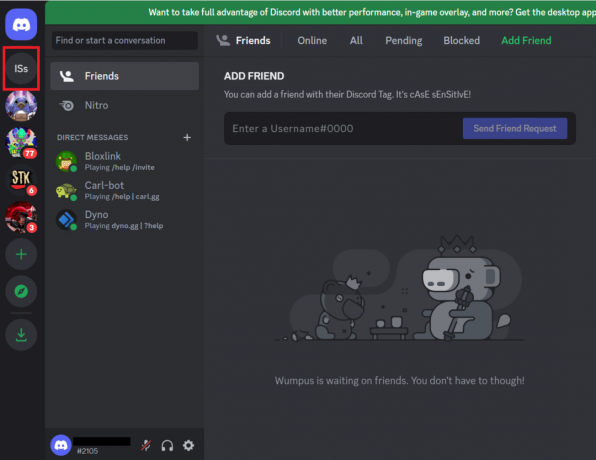
3. بعد ذلك ، انقر فوق اعدادات الخادم من القائمة.

4. من علامة التبويب اليسرى ، انقر فوق الأدوار.
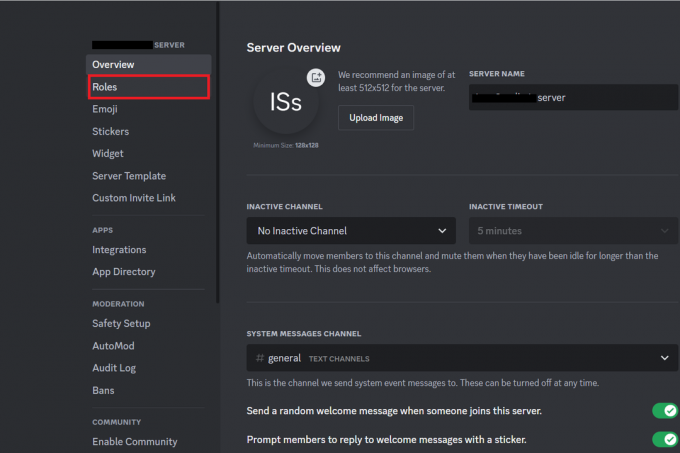
5. ثم اضغط على الزر الأزرق إنشاء دور زر.
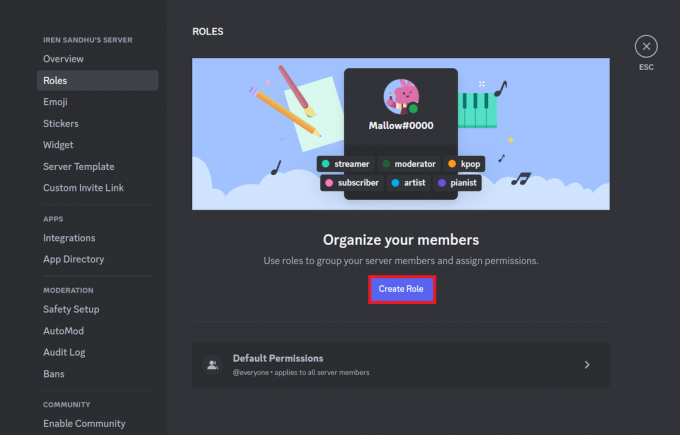
6. بعد ذلك ، قم بتعيين ملف اسم الدور و لون الدور من اختيارك.
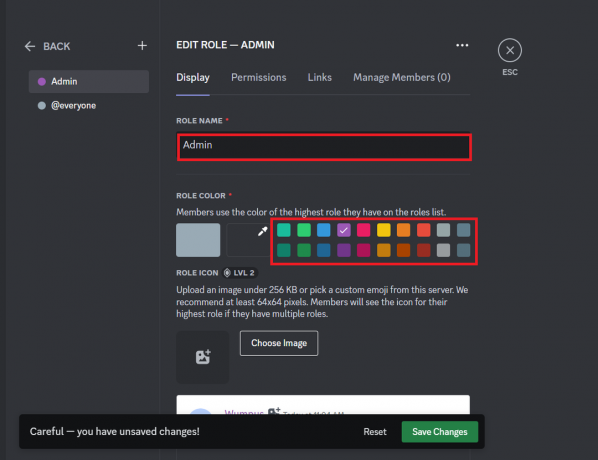
7. بمجرد الانتهاء ، انقر فوق اللون الأخضر حفظ التغييرات زر في الأسفل.

8. الآن بعد أن تم تعيين الدور بلون ، انقر فوق أعضاء علامة التبويب تحت إدارةالمستخدم قسم.
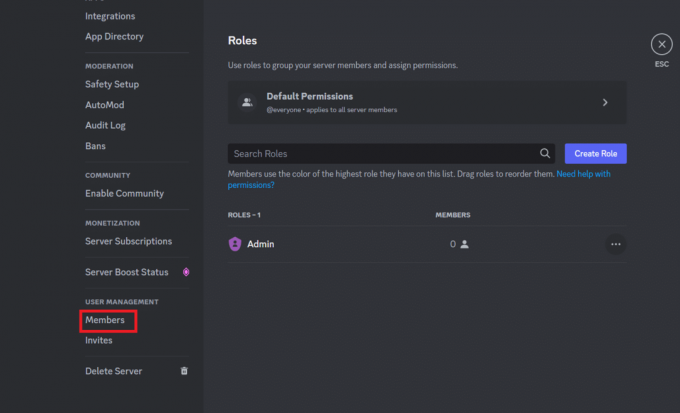
9. ثم ، انقر فوق علامة زائد بجانب كل اسم مستخدم.

10. أخيرًا ، قم بتعيين ملف دور مع لون اسم المستخدم لهم.

كرر عملية تعيين أدوار اسم مستخدم ملونة لعدة أعضاء في الخادم.
اقرأ أيضا:كيفية كتم صوت شخص ما على Discord كمسؤول
كيفية تغيير لون الاسم على الفتنة بدون أدوار
يعد تغيير ألوان اسم المستخدم على Discord كمسؤول أمرًا سهلاً للغاية. يمكنك أن تقدم للعديد من الأشخاص على خادمك لون اسم المستخدم المخصص لهم بسهولة من خلال خطوات المساعدة الواردة أعلاه. هذا ممكن فقط إذا قمت بتعيين الأدوار لأول مرة للأعضاء وهذا أيضًا مع امتيازات المسؤول لأن Discord هو إعداد هرمي ويجب أن يكون دورك أعلى حتى يظهر اللون. لسوء الحظ ، لا توجد طريقة لتغيير لون الاسم بدون أدوار. لذا ، إذا كنت تبحث عن التساؤل عن كيفية تغيير لون الاسم على Discord بدون أدوار ، فمن المؤسف أن الإجابة غير ممكنة.
الأسئلة المتداولة (FAQs)
س 1. هل من الممكن تغيير لون اسم المستخدم الخاص بي حتى لو لم أكن مسؤولاً؟
الجواب. لسوء الحظ ، في Discord ، لا يمكنك تغيير لون اسم المستخدم إلا إذا كنت مشرف الخادم. ومع ذلك ، إذا كنت تريد تغيير لون اسم المستخدم الخاص بك دون أن تكون مسؤولاً ، فيمكنك أن تطلب من مسؤول الخادم ويطلب منه تعيين دور باللون الذي تختاره.
س 2. لماذا أسماء المستخدمين بألوان مختلفة في Discord؟
الجواب. يتم تخصيص ألوان مختلفة لأسماء المستخدمين في Discord بناءً على الشخص ودوره. يتم تعيين هذه بواسطة مسؤول الخادم الذي يتأكد من ذلك افصل أعضاء الخادم وفقًا لتسلسلهم الهرمي. يتم هذا أيضا ل تجنب ارتباك الدور وتمييز الأشخاص في الخادم.
س 3. هل يمكنني جعل النص يبدو مختلفًا في Discord؟
الجواب. نعم، يمكنك جعل النص يبدو مختلفًا في Discord. يمكن القيام بذلك عن طريق استخدام كتل التعليمات البرمجية. للقيام بذلك ، ضع ملف خلفية في نهاية كل جانب من نصك. سيساعدك هذا على وضع النص في نوع جديد من الخط وسيمنحه أيضًا خلفية داكنة لفصله عن الرسائل الأخرى.
س 4. هل يمكنني عمل قوس قزح نصي في Discord؟
الجواب. يعد إنشاء قوس قزح للنص في Discord أمرًا مستحيلًا ولكن يمكنك بالتأكيد استخدام حل بديل لتحقيق هذا النوع من النص. أنها تنطوي على استخدام لغة تخفيض السعر في الخلفية لتنسيق النص. في هذا ، سيبرز النص الخاص بك ، كما هو الحال في غامق أو مائل. أيضًا ، يمكنك إبراز اللون بمساعدة تسليط الضوء. js ميزة.
س 5. هل يمكنني تغيير مظهر لون Discord؟
الجواب. نعم، يمكنك تغيير سمة لون Discord من خلال الوصول إلى المظهر في إعدادات المستخدم. في ذلك ، يمكنك تحديد سمات الألوان التي تختارها لتطبيقها في Discord.
مُستَحسَن:
- أفضل 12 وكيل في Valorant للمبتدئين
- إصلاح مشكلة مفقودة في محفوظات الدردشة ChatGPT
- كيفية عرض ملف Discord الشخصي
- كيفية إخفاء الصور على Discord Mobile
هذا يقودنا إلى نهاية دليلنا على كيفية تغيير لون اسم المستخدم على Discord. نأمل أن تكون قادرًا على تغيير لون اسم المستخدم في Discord بمساعدة الخطوات التفصيلية التي تمت مناقشتها أعلاه. اترك أفكارك والمزيد من الاستفسارات معنا في قسم التعليقات أدناه.